
下载app免费领取会员


在我们使用Revit中模型创建的功能后,有时候会发现我们所创建的模型再视图中不可见,这时候就需要通过调节Revit中的视图可见性来使我们的模型能够再我们中视图显示。
Revit的可视性通过控制我们的属性面板中的可见性来实现的。
例如,如果在绘制一个风道末端散流器的时候发现在平面视图上并没有显示我们所布置的散流器,这时候就可以通过编辑属性面板的可见性来确定我们需要的模型的可见性是否有被勾选。

点击可见性/图形替换的编辑按钮,这时候我们发现风道末端的可见性并没有处于勾选状态,将它勾选之后就可以在视图中看见我们刚刚布置的散流器模型了。
(PS:在这之前我们要先知道散流器是属于风道末端的族内。当然全部勾选也是个简单粗暴的办法。)

有的同学发现说他们已经照上列步骤将风道末端勾选为显示状态了,但是还是看不到他们布置的散流器。这很有可能是我们在布置模型的时候,对于模型的限制条件的编辑出现的一点小失误,比如说将模型的偏移量设置的过大,大于了我们视图范围所设定的范围。这只需要我们检查一下试图范围是否包含偏移量。
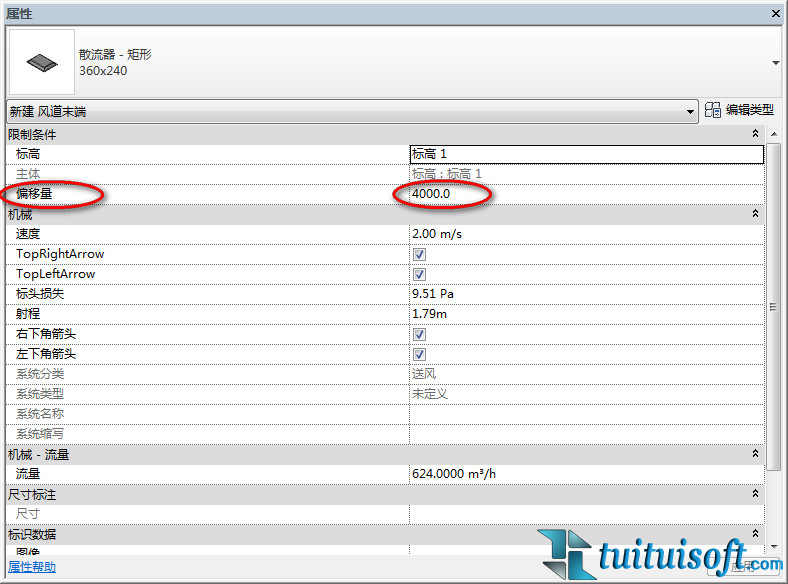
这时候就需要检查一下我们的视图范围,视图范围同样是再我们的属性样板上面。
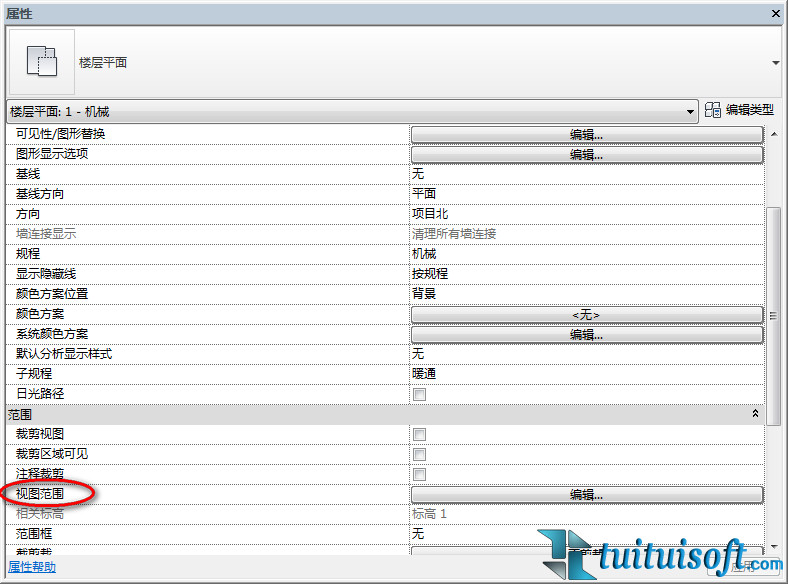
点击视图范围的编辑即会出现关于试图范围的数据,这时候只需将该数据范围改为我们所需要的数据范围就可以。在这里只需要将我们主要范围的顶设置成大于等于4000的即可在视图中见到我们布置的散流器模型。

希望以上分享能帮到你!
本文版权归腿腿教学网及原创作者所有,未经授权,谢绝转载。

推荐专题
- 趾板设计新方法:利用Civil3D和Revit玩转趾板参数化
- Revit教程 | Revit在平面视图如何范围显示的图文教程(文/柏慕哲)
- Revit教程 | Revit预算版之基本设置(稿/羊兆亮)
- 酒店项目BIM深化:空调机房(5.关于组合式空调箱设备的说明及精细度表达)
- 酒店项目BIM深化:空调机房(4.新建空调机房工程项目)
- 酒店项目BIM深化:空调机房(设备层空调机房系统图纸分析)
- 酒店项目BIM深化:空调机房(课程说明)
- 允匠装配式支架设计软件(Revit插件)——广大机电BIMer福利!
- 酒店项目BIM建模:暖通专业模型(模型后期处理)
- 酒店项目BIM建模:暖通专业模型(暖通水系统模型-下篇)























































